CPU占用过高解决方法,5招轻松应对!
时间:2025-08-11 13:48:27 428浏览 收藏
golang学习网今天将给大家带来《CPU占用过高怎么解决?5种实用方法!》,感兴趣的朋友请继续看下去吧!以下内容将会涉及到等等知识点,如果你是正在学习文章或者已经是大佬级别了,都非常欢迎也希望大家都能给我建议评论哈~希望能帮助到大家!
当你在使用计算机时,是否经历过CPU使用率突然飙升,导致系统运行缓慢、风扇高速运转甚至出现死机的现象?CPU负载过高不仅严重影响操作流畅度,长期如此还可能对硬件造成损害。那么,该如何有效应对这一问题呢?接下来,我们为你提供几个实用的解决方法。
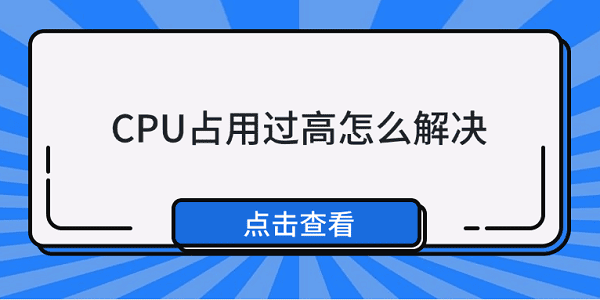
一、排查并终止高CPU占用的进程
首先,某些应用程序或后台进程可能会大量占用CPU资源,例如浏览器中多个标签页、杀毒工具、媒体播放器等。因此,第一步是找出这些“元凶”并结束它们。
1、按下 Ctrl + Shift + Esc 快捷键,或右击任务栏选择“任务管理器”。
2、切换到“进程”页面,点击“CPU”列进行排序,查看哪些进程占用率最高。
3、选中占用资源异常的进程,点击右下角“结束任务”按钮将其关闭。
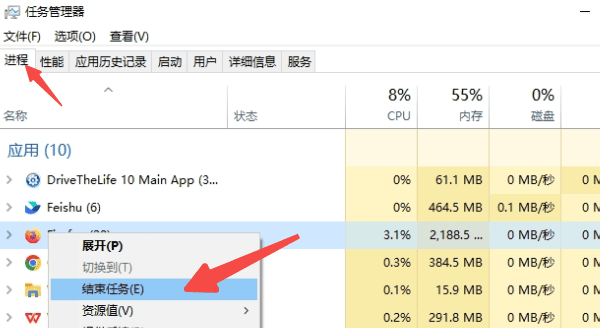
二、禁用不必要的开机启动项
许多程序会在系统启动时自动运行,持续在后台消耗CPU性能。若非必需,建议关闭这些自启项目。
1、在任务管理器中切换至“启动”选项卡。
2、查找启动影响为“高”或“中”的应用,如自动更新服务、语音助手等,右键选择“禁用”。
3、完成设置后重启电脑,观察CPU使用情况是否有所改善。
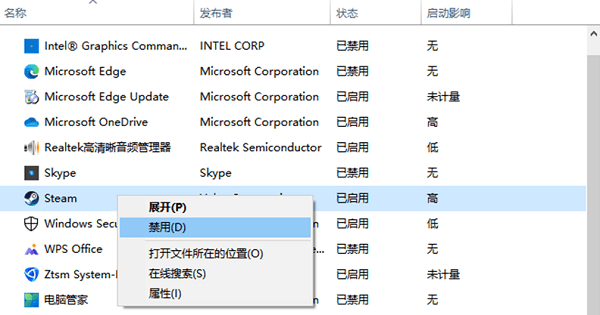
三、升级或修复设备驱动程序
驱动程序不兼容或版本陈旧,尤其是显卡、主板和芯片组驱动,可能导致系统异常调用CPU资源。推荐使用驱动人生实现一键检测与更新。
1、点击此处下载最新版驱动人生,并按提示完成安装。
2、运行该软件,点击“立即扫描”,系统将自动识别需要更新的驱动。
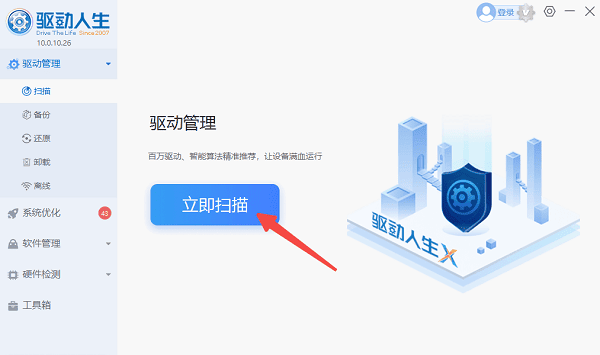
3、若发现有可更新的驱动,点击“立即修复”,软件将自动下载并安装最新版本。
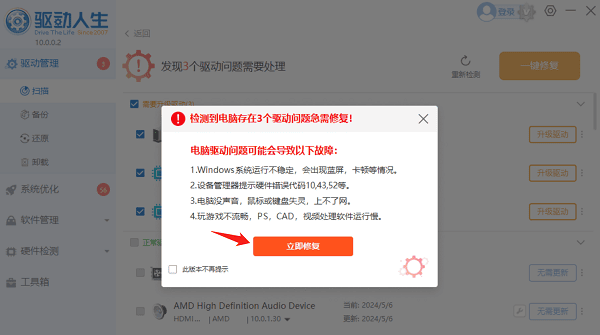
4、更新完成后,建议重启电脑,确保驱动生效,并检查CPU占用是否恢复正常。
四、清理电脑散热系统
当CPU温度过高时,系统会自动降频以保护硬件,从而引发性能下降甚至占用率升高。定期维护散热系统有助于保持稳定运行。
1、使用压缩空气或软毛刷清除CPU风扇和散热片上的积尘。
2、若设备已使用较长时间,建议重新涂抹高质量的导热硅脂,提升散热效率。
3、确认风扇运转正常,可通过进入BIOS查看实时风扇转速。

五、优化电源管理计划
Windows默认的电源模式可能限制了CPU的性能释放。通过调整电源计划,可以让处理器更高效地工作。
1、按下 Win + R 键,输入 control 后回车,打开控制面板。
2、进入“硬件和声音 > 电源选项”。
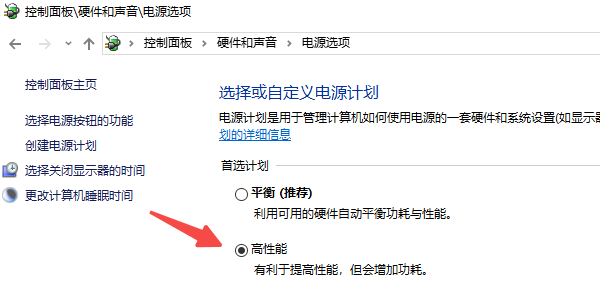
3、从可用计划中选择“高性能”模式,使CPU能够充分发挥性能。
4、点击“更改计划设置 > 更改高级电源设置”,在处理器电源管理中,将最小处理器状态设为5%-10%,最大设为100%。
今天带大家了解了的相关知识,希望对你有所帮助;关于文章的技术知识我们会一点点深入介绍,欢迎大家关注golang学习网公众号,一起学习编程~
-
501 收藏
-
501 收藏
-
501 收藏
-
501 收藏
-
501 收藏
-
189 收藏
-
105 收藏
-
256 收藏
-
265 收藏
-
425 收藏
-
177 收藏
-
174 收藏
-
129 收藏
-
448 收藏
-
123 收藏
-
411 收藏
-
121 收藏
-

- 前端进阶之JavaScript设计模式
- 设计模式是开发人员在软件开发过程中面临一般问题时的解决方案,代表了最佳的实践。本课程的主打内容包括JS常见设计模式以及具体应用场景,打造一站式知识长龙服务,适合有JS基础的同学学习。
- 立即学习 543次学习
-

- GO语言核心编程课程
- 本课程采用真实案例,全面具体可落地,从理论到实践,一步一步将GO核心编程技术、编程思想、底层实现融会贯通,使学习者贴近时代脉搏,做IT互联网时代的弄潮儿。
- 立即学习 516次学习
-

- 简单聊聊mysql8与网络通信
- 如有问题加微信:Le-studyg;在课程中,我们将首先介绍MySQL8的新特性,包括性能优化、安全增强、新数据类型等,帮助学生快速熟悉MySQL8的最新功能。接着,我们将深入解析MySQL的网络通信机制,包括协议、连接管理、数据传输等,让
- 立即学习 500次学习
-

- JavaScript正则表达式基础与实战
- 在任何一门编程语言中,正则表达式,都是一项重要的知识,它提供了高效的字符串匹配与捕获机制,可以极大的简化程序设计。
- 立即学习 487次学习
-

- 从零制作响应式网站—Grid布局
- 本系列教程将展示从零制作一个假想的网络科技公司官网,分为导航,轮播,关于我们,成功案例,服务流程,团队介绍,数据部分,公司动态,底部信息等内容区块。网站整体采用CSSGrid布局,支持响应式,有流畅过渡和展现动画。
- 立即学习 485次学习
